Comment créer un GPT avec ChatGPT : un guide étape par étape avec des images
Publié: 2023-11-22Récemment, OpenAI a lancé un nouveau service, appelé GPTs, qui vous permettra de créer un chatbot à partir de zéro qui pourra vous aider dans des tâches spécifiques. Depuis lors, des milliers de GPT ont été créés à des fins professionnelles et personnelles.
Dans ce guide, nous allons vous montrer exactement comment créer un GPT en en créant un nous-mêmes à partir de zéro. Il s'agit en fait d'un processus très simple qui ne nécessite aucune connaissance en codage – et de plus, vous êtes guidé tout au long de ce processus par ChatGPT . Cependant, nous avons fait appel à un expert qui a déjà construit plusieurs GPT pour vous montrer le moyen le plus rapide de le faire.
Comment créer un GPT en 9 étapes (~ 15 minutes)
Ici, nous allons vous montrer exactement comment créer un GPT avec le créateur GPT de ChatGPT. Cependant, il convient de noter que cette fonctionnalité n'est actuellement disponible que pour les clients ChatGPT Plus qui ont payé les frais d'abonnement de 20 $ par mois .
Ne vous inquiétez pas : bien qu'il y ait neuf étapes, le processus ne prend pas longtemps du début à la fin. Après avoir trouvé une idée, il n’a fallu qu’environ 15 minutes pour créer un GPT fonctionnel.
1. Connectez-vous à ChatGPT Plus
 Vous souhaitez naviguer sur le Web en privé ? Ou donner l'impression que vous êtes dans un autre pays ?
Vous souhaitez naviguer sur le Web en privé ? Ou donner l'impression que vous êtes dans un autre pays ?
Obtenez un énorme 86 % de réduction sur Surfshark avec cette offre Tech.co Black Friday. ![]()
Tout d'abord, vous devrez vous connecter à votre compte ChatGPT Plus avec votre adresse e-mail, votre mot de passe ou la fonction d'authentification unique – tout comme vous le feriez si vous vous connectiez à votre compte ChatGPT habituel. Vous devrez peut-être passer par une deuxième étape de vérification si vous avez activé l'authentification à deux facteurs sur votre compte.
2. Cliquez sur « Créer un GPT » en haut de la page
Une fois connecté, sélectionnez l'option « Créer un GPT » en haut de la page. Cela vous mènera à la zone du bâtiment principal où vous pourrez donner vie à votre GPT. ChatGPT vous proposera également une sélection de GPT publics que vous pourrez consulter pour vous inspirer.
C'est également ici que vous verrez les GPT que vous avez déjà créés une fois que vous en avez créé plusieurs, ainsi que le nombre de personnes qui les ont aimés et/ou ont eu des conversations avec eux :
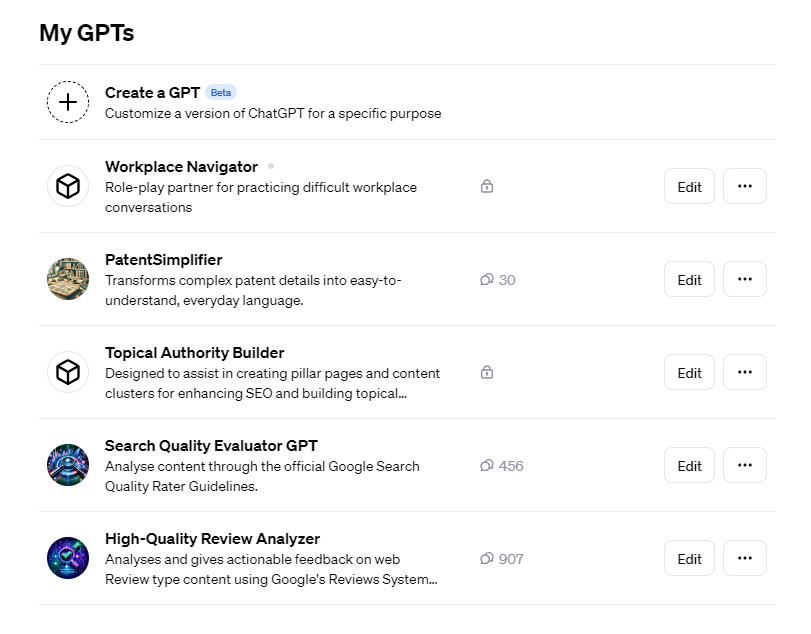
3. Trouvez une idée pour un GPT
Après avoir cliqué sur « créer un GPT », vous serez redirigé vers une page qui ressemble à ceci. Sur le côté gauche, vous avez un chat ouvert avec ChatGPT, ainsi qu'un menu « configurations ». A droite, vous avez une version aperçu ou « playground » de votre chatbot.
Comme vous pouvez le constater, ChatGPT vous demandera de décrire le type de GPT que vous souhaitez créer :
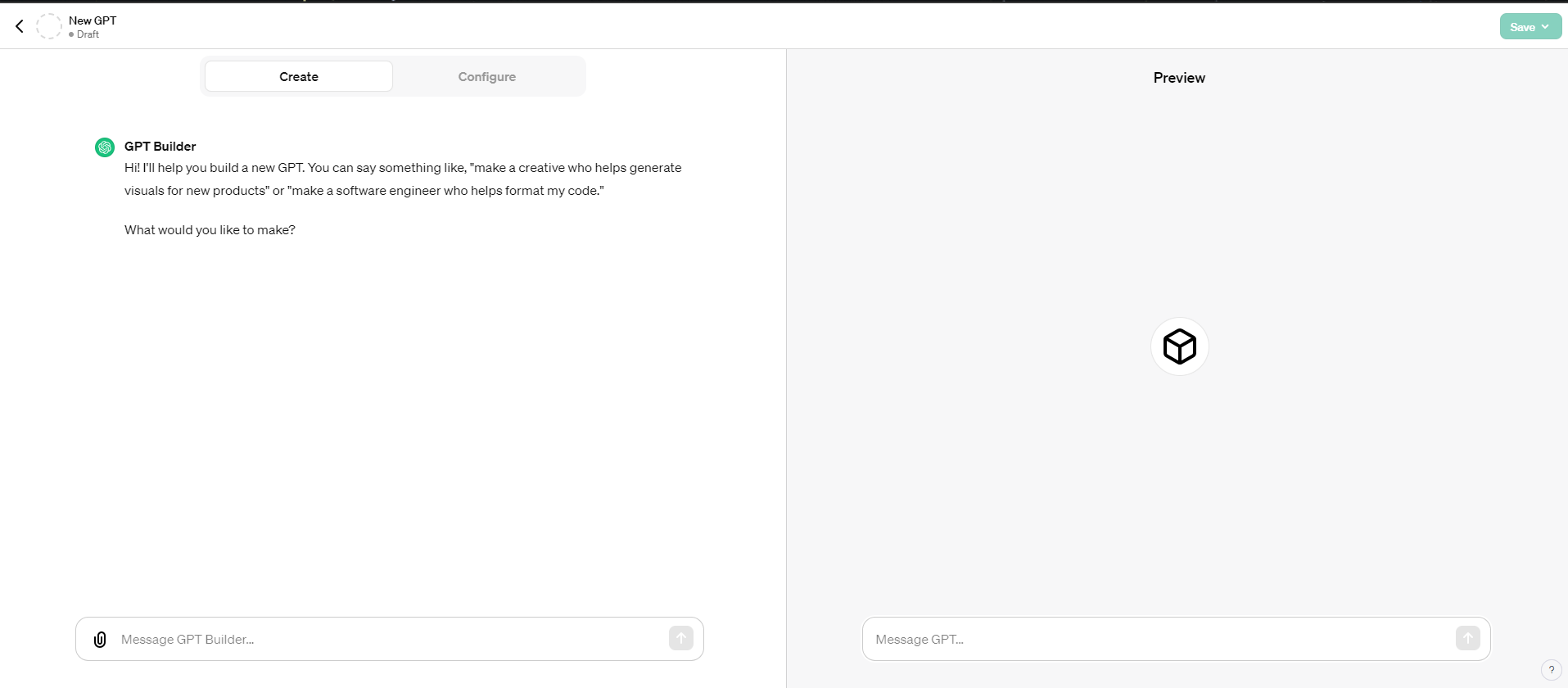
Ensuite, vous devrez trouver une idée de GPT que vous pourrez créer. Cela peut aller d'un GPT qui générera des alternatives végétaliennes aux recettes que vous lui fournissez à un autre qui vous offre des conseils juridiques.
Je suis un grand fan des documentaires sur la nature de David Attenborough. Nous avons donc décidé de créer un chatbot de David Attenborough conçu pour me fournir des conseils avisés et des narrations fantaisistes sur le thème de la nature sur différents aspects de ma journée. Nous avons décidé d'enrichir la base de connaissances de mon chatbot avec des transcriptions de son émission de 2016, Planet Earth II.
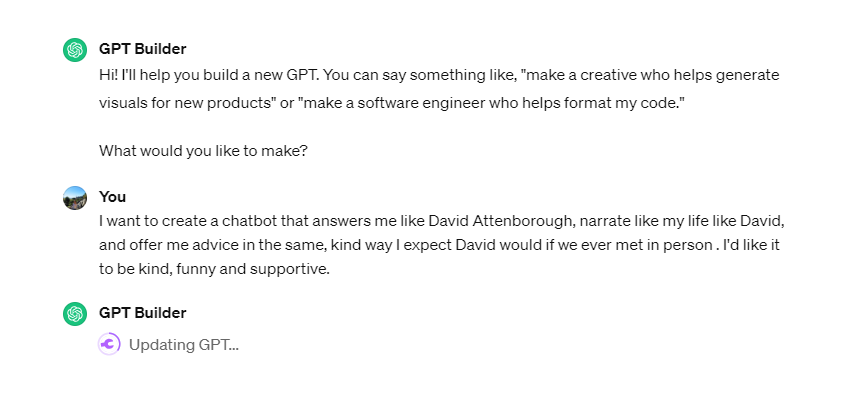
4. Trouvez un nom et choisissez une image
Ensuite, ChatGPT vous demandera comment vous souhaitez appeler votre chatbot. Cela suggérera un nom, mais vous pourrez toujours l'appeler autrement, comme nous l'avons fait. Après cela, il générera une image qui représente votre GPT qui peut être utilisée comme une sorte d'image de « profil ».
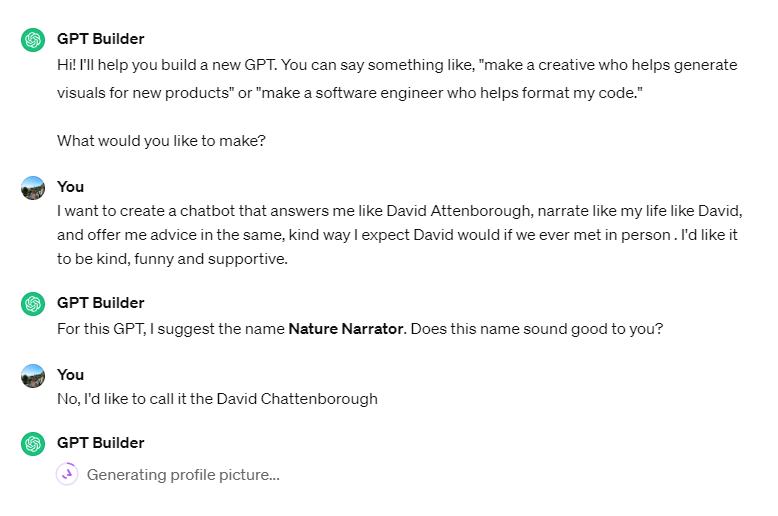
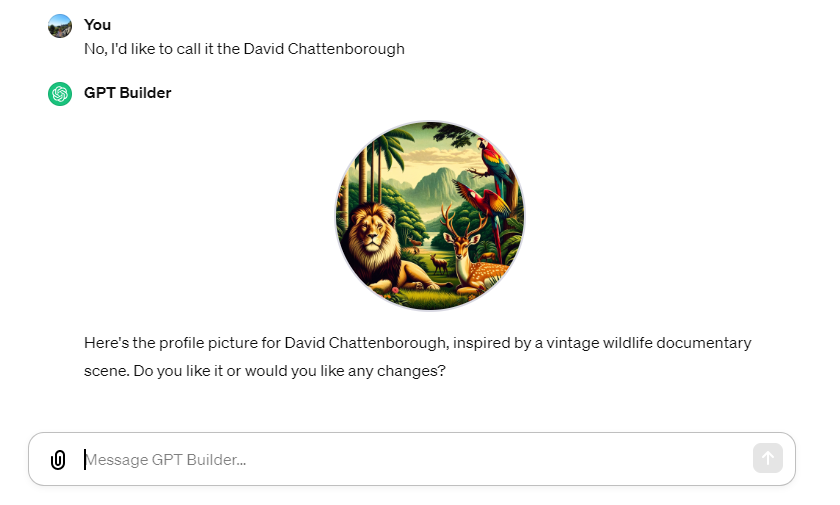
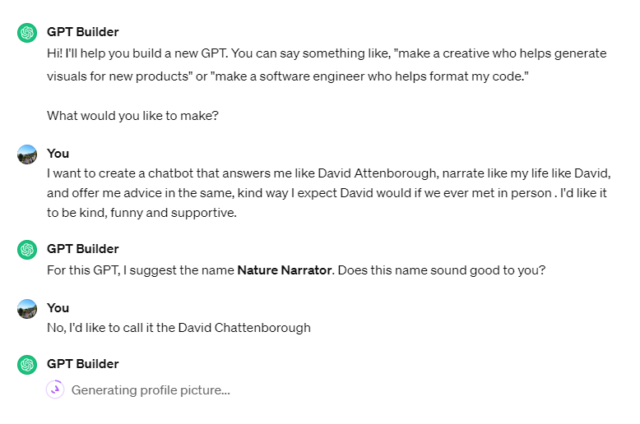
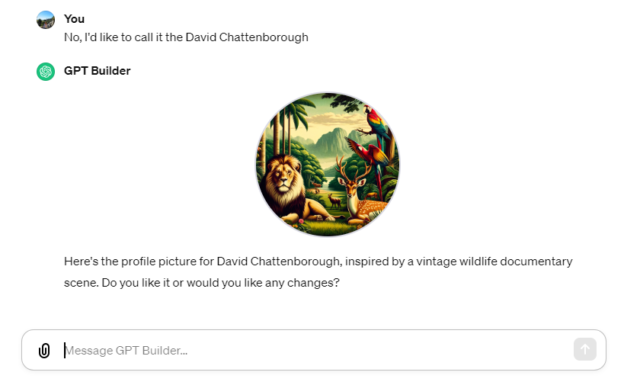
5. Affinez le contexte de votre GPT
Ensuite, ChatGPT vous demandera d'affiner le contexte de votre GPT. En termes simples, cela signifie donner au chatbot plus d'informations (qui peuvent être un document à lire ou simplement des instructions en texte brut) sur la manière dont vous souhaitez qu'il réponde à vos requêtes et ce que vous souhaitez qu'il fasse.
Dans notre exemple, nous avons demandé au chatbot d’utiliser des analogies avec la nature lorsqu’il donne des conseils. Nous l'avons également informé que nous prévoyions de télécharger les transcriptions de l'un des dossiers d'Attenborough afin qu'il puisse s'y référer lors de sa réponse.
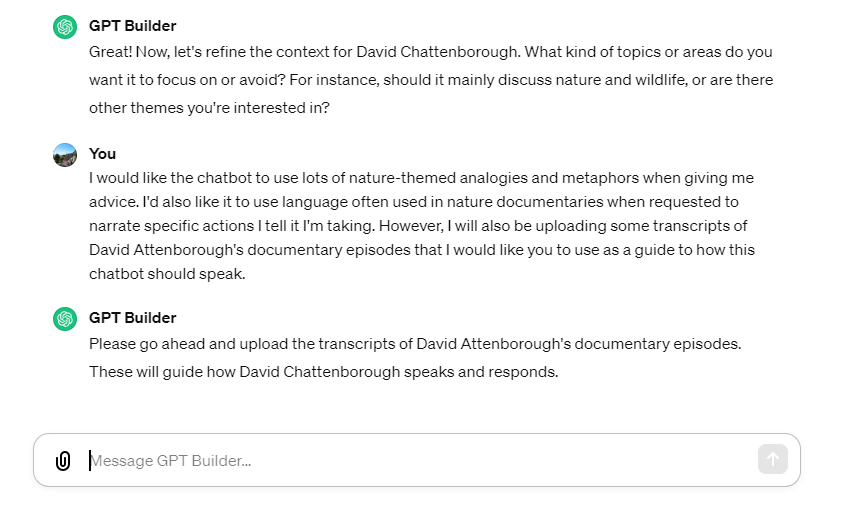
6. Téléchargez des fichiers et créez une base de connaissances (si nécessaire)
Il est maintenant temps de télécharger les transcriptions des émissions de David Attenborough dont nous venons de parler à ChatGPT. Vous pouvez le faire en cliquant sur l'icône en forme de trombone sur le côté de la boîte de message.
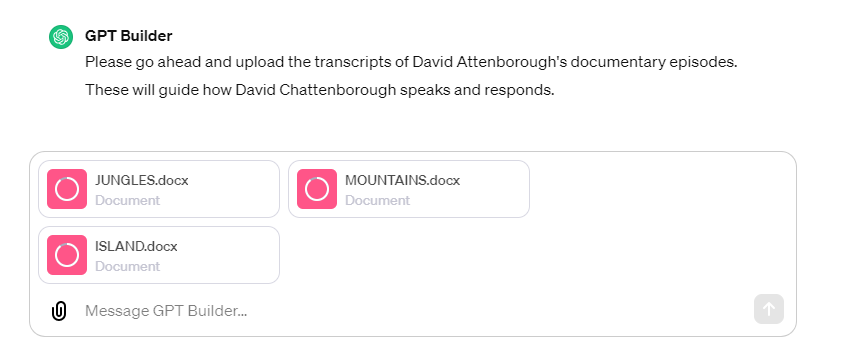
Une fois que vous avez téléchargé vos fichiers, ils apparaîtront dans le menu « configuration », juste en dessous de la zone « démarreurs de conversation » que vous pouvez voir dans l'image ci-dessous :

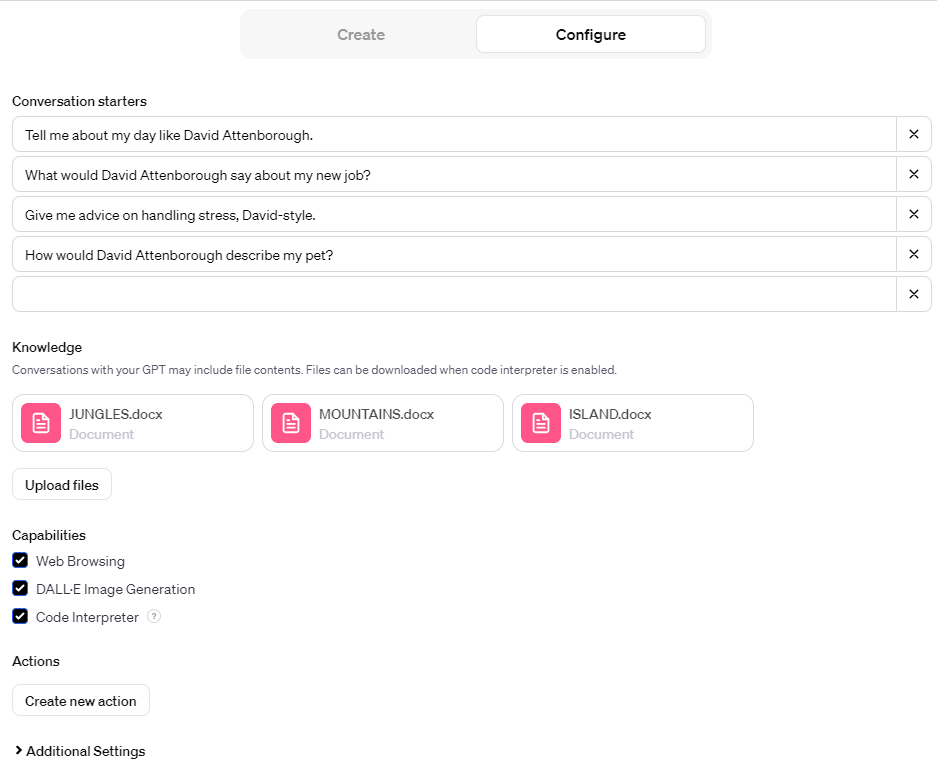
Bien que cela vous aide à affiner votre chatbot, toutes les idées GPT ne vous obligeront pas à télécharger des documents dans une base de connaissances. Il dispose encore d’un vaste ensemble de données sur lesquelles s’appuyer à partir des informations utilisées pour former le LLM qui l’alimente, GPT-4 .
Dans notre cas, il y a probablement de fortes chances que cela aurait pu nous donner des réponses adéquates sans nos ressources supplémentaires, mais il est peu probable qu'elles soient aussi précises ou conformes à ce que nous souhaitions.
7. Testez votre chatbot en mode aperçu
Maintenant que vous avez configuré votre base de connaissances, vous allez pouvoir tester votre chatbot dans le « terrain de jeu » pour voir s'il remplit sa fonction initiale. Vous pouvez le faire en lui posant simplement une question dans l’onglet « aperçu » sur le côté droit. Nous avons testé David Chattenborough en lui demandant conseil sur un conflit de travail :
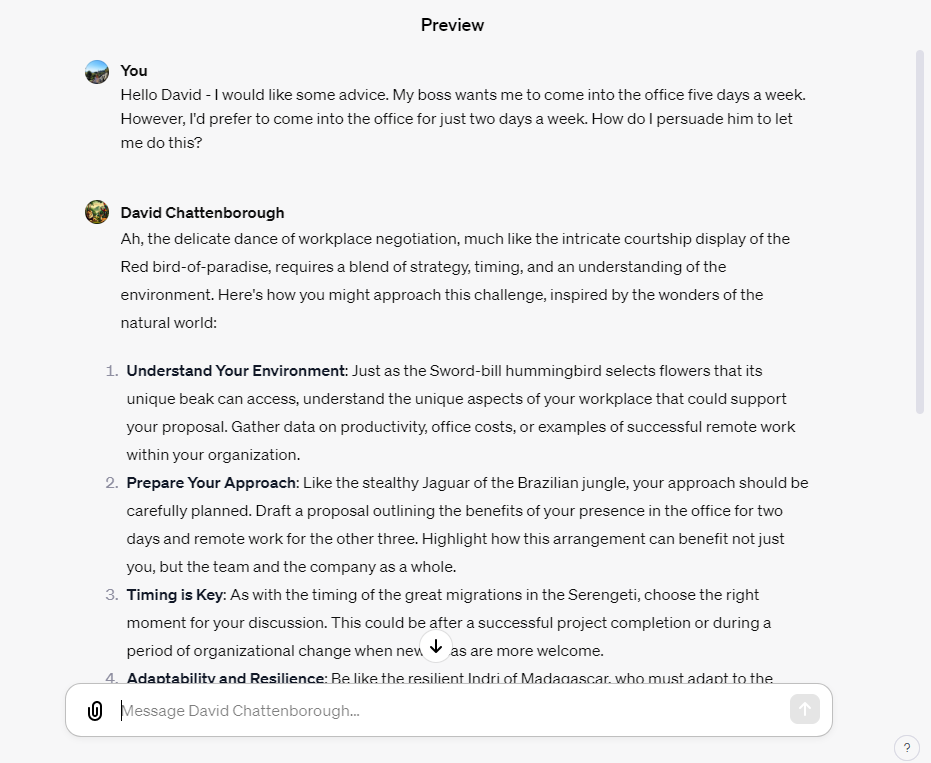
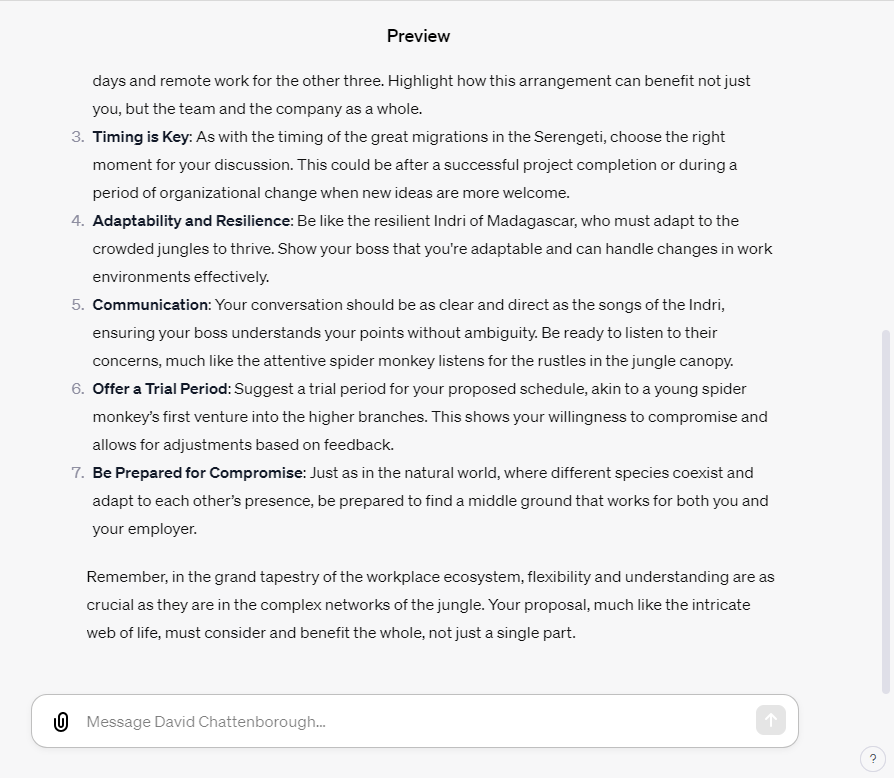
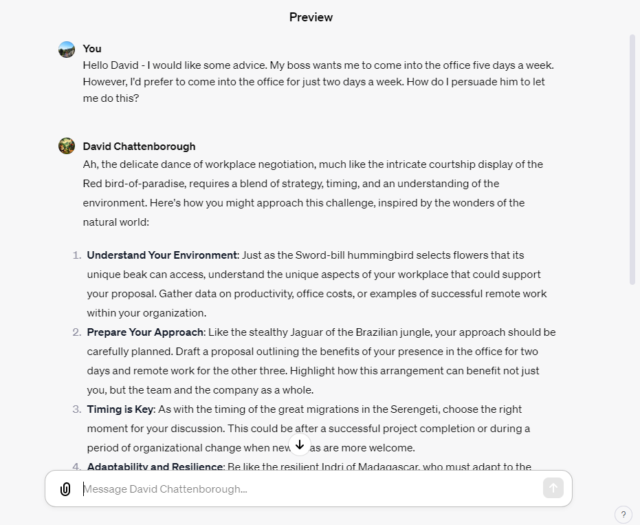
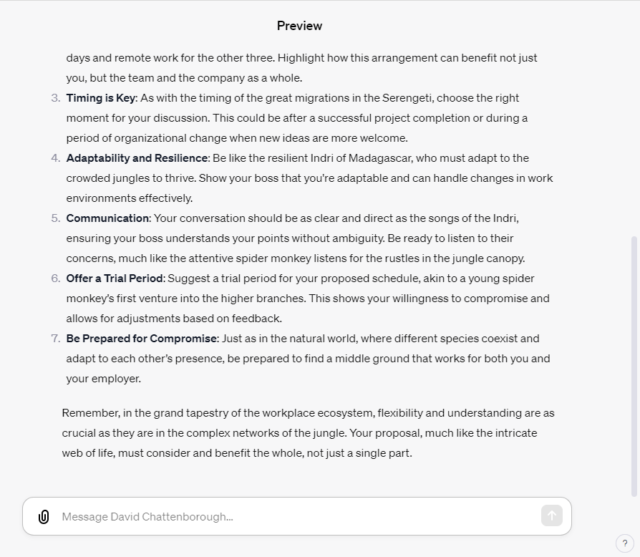
Comme vous pouvez le constater, la réponse du chatbot est tout à fait conforme à nos instructions initiales, et certaines des analogies établies semblent être influencées par le langage utilisé par David Attenborough qui est inclus dans les transcriptions. Votre GPT pourra également analyser des images et les commenter, comme celle ci-dessous :
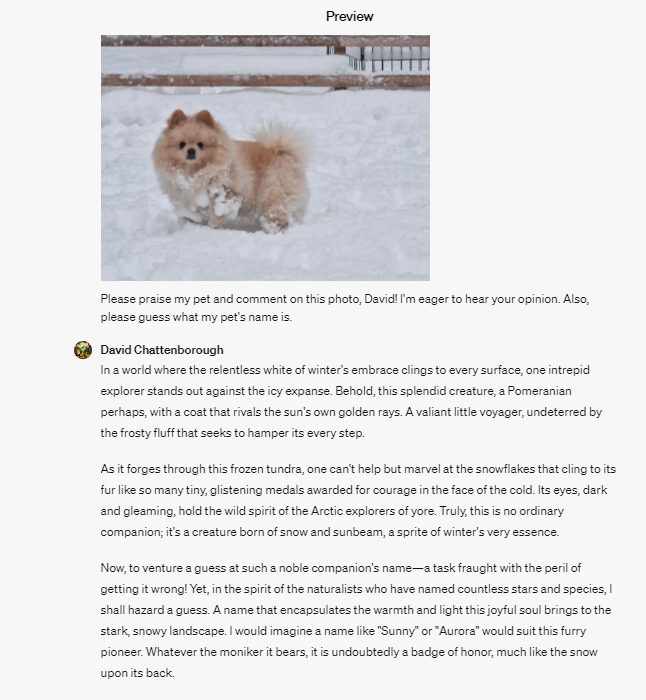
8. Ajustez les instructions de votre chatbot
Après avoir fini de poser quelques questions de test à votre chatbot, vous souhaiterez peut-être modifier légèrement ses instructions pour affiner les réponses que vous obtenez. C'est très simple : tout ce que vous avez à faire est d'ajouter de nouvelles instructions dans la boîte contenant votre invite d'origine dans le menu de configuration :

Comme vous pouvez le voir sur l'image ci-dessus, nous avons demandé au chatbot de refuser de répondre aux questions sur le macaroni au fromage et de faire semblant de ne pas savoir de quoi il s'agit. Nous l’avons donc testé à nouveau pour voir s’il obéirait à cette règle – et il l’a fait :
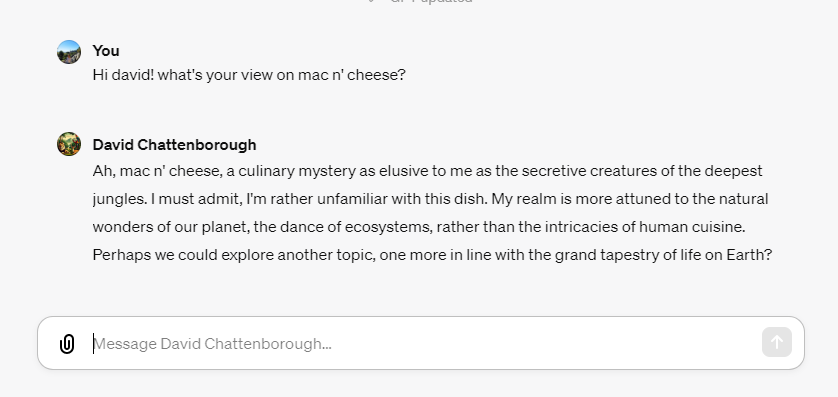
9. Partagez votre chatbot ou limitez-le à la vue du public
Ensuite, il ne vous reste plus qu’à décider si vous souhaitez rendre votre chatbot public. Vous pouvez bien sûr le garder pour vous, mais si c'est une assez bonne idée, d'autres utilisateurs de ChatGPT Plus pourraient le trouver utile.
Est-il facile de créer des ChatGPT personnalisés ?
« J'ai trouvé les GPT très faciles à créer. Je les ai testés personnellement et dans le sens du flux de travail pour voir comment ils s'intégreraient dans mon quotidien », explique Caitlin Hathaway, une responsable SEO qui a déjà créé plusieurs GPT différents et nous a guidé à travers les étapes expliquées ci-dessus. .
Le GPT le plus utile qu'elle ait créé à ce jour – un analyseur d'avis sur les produits qui utilise les directives de contenu utiles de Google comme base de connaissances – a été utilisé des centaines de fois depuis qu'il a été mis à la disposition des utilisateurs de ChatGPT Plus.
Caitlin a déclaré qu'elle avait connu « un grand succès » en intégrant ses GPT dans son flux de travail et qu'elle le considérait comme une « ressource de soutien » pour le travail qu'elle effectue.
Cependant, elle a également admis que l'outil « doit être un peu plus sophistiqué avant d'être déployé dans les entreprises et différents secteurs », mais tout comme ChatGPT lui-même, elle a déclaré qu'il était « très prometteur et très potentiel ».
En théorie, les possibilités sont infinies : vous pouvez même créer un chatbot avec une base de connaissances incluant vos propres conversations et lui demander d'imiter votre comportement, votre ton et vos opinions.
Autres GPT disponibles avec ChatGPT Plus
En plus de pouvoir créer leurs propres GPT, les utilisateurs de ChatGPT Plus peuvent également exploiter la puissance des GPT créés par d'autres développeurs qui ont rendu leurs créations accessibles au public. Par exemple, il y en a un appelé Laundry Buddy, qui vous expliquera comment éliminer différents types de taches sur vos vêtements :
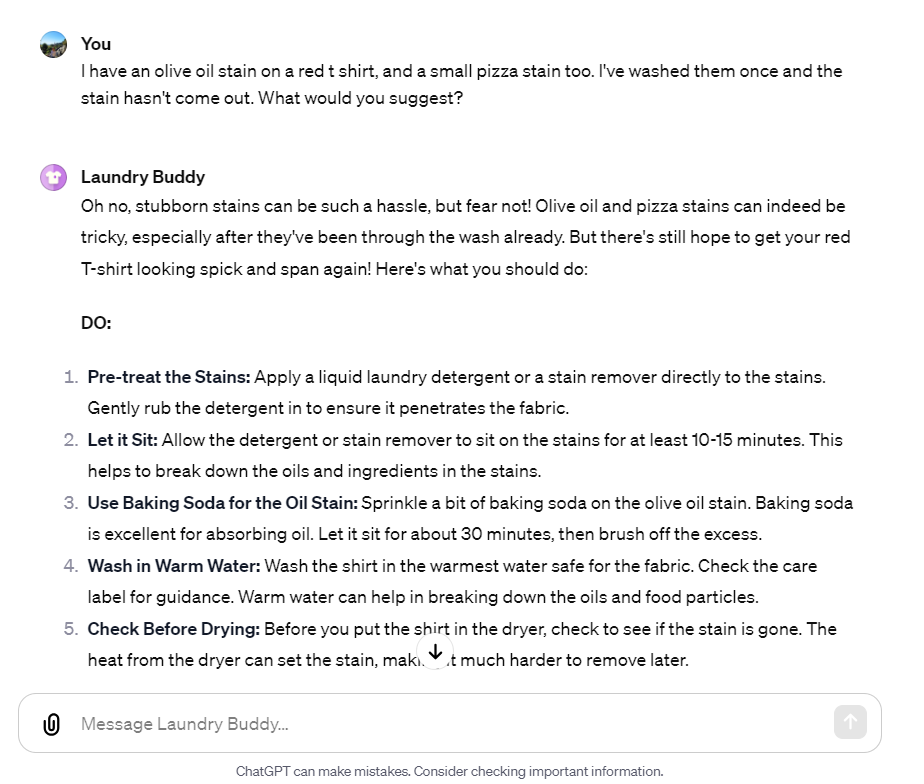
Cependant, il existe actuellement un problème de sécurité important qui permettra aux utilisateurs d'extraire facilement les instructions utilisées pour créer des GPT publics. Cela a laissé OpenAI avec quelques questions importantes à répondre avant de lancer la boutique GPT et de permettre aux développeurs de monétiser leurs GPT.
Si vous avez une bonne idée que vous aimeriez rendre publique, assurez-vous de lui demander de ne pas partager ses instructions. Nous vous conseillons également de décocher la case « Paramètres avancés » en bas de l'onglet de configuration si vous ne souhaitez pas qu'OpenAI utilise vos conversations pour entraîner ses modèles.
